На главную
Обычно мы расширяем перечень дополнительных контролей в рамках релизов Фабрики XBRL. Но так как ЦБ активно выдает предписания по новым контролям, для работы с уже реализованными дополнительными контролями мы предлагаем использовать расширения к Фабрике.
Новое расширение необходимо для установки на 145 и более ранние релизы. Если база на 146 релизе, то расширение устанавливать не нужно, достаточно обновить дополнительные контроли из Web-сервиса.
В новой версии расширения реализованы дополнительные контроли для ПУРЦБ и СК:
Обратите внимание:
Скачать расширение Перечень контрольных соотношений
Портал
Авторизация
7 дополнительных контролей для СК и ПУРЦБ в новом расширении для Фабрики XBRL
09.04.2024
Банк России публикует в файлах методических рекомендаций перечни контролей, реализованных вне таксономии XBRL. Обычно мы расширяем перечень дополнительных контролей в рамках релизов Фабрики XBRL. Но так как ЦБ активно выдает предписания по новым контролям, для работы с уже реализованными дополнительными контролями мы предлагаем использовать расширения к Фабрике.
Новое расширение необходимо для установки на 145 и более ранние релизы. Если база на 146 релизе, то расширение устанавливать не нужно, достаточно обновить дополнительные контроли из Web-сервиса.
В новой версии расширения реализованы дополнительные контроли для ПУРЦБ и СК:
- 0420459 – номер контроля по списку: 14 и 15;
- 0420402 – номер контроля по списку: 2;
- 0420419 – номер контроля по списку: 13;
- 0420155 - Идентификатор контрольного соотношения: 155.212.01;
- 0420155 - Идентификатор контрольного соотношения: 155.212.02;
- 0420155 - Идентификатор контрольного соотношения: 155.212.01;
- 0420154 - контроль valueAssertion_0420504_r6_05.
Обратите внимание:
Внимание: если при проведении проверки по дополнительным контролям были обнаружены срабатывания, которых быть не должно, то тогда необходимо, чтобы в настройках параметров программы на вкладке «Производительность» был установлен флажок «Очищать неиспользуемые контексты». Обращаем внимание, если в отчете много данных, то установка данного флажка может сильно замедлить работу Фабрики XBRL. Другой вариант решения данной проблемы: нужно выгрузить отчет в XBRL и загрузить обратно. При выгрузке отчета все неиспользуемые контексты будут удалены.
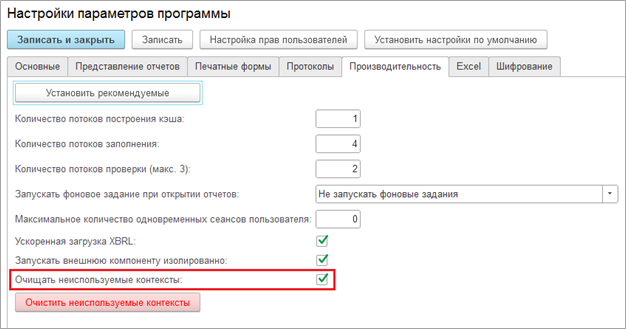
Если этого флажка нет, то нужно перейти на вкладку «Основные» и снять флажок «Контролировать изменения заполненных отчетов».
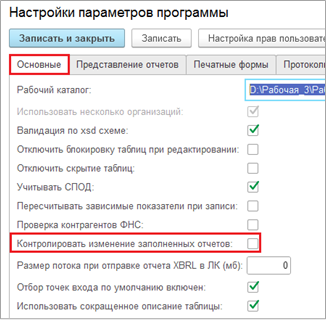
Этот флажок применим для контролей, которые были реализованы до 146 релиза включительно. Для контролей, которые были реализованы по перечню контролей вне таксономии XBRL флажок «Очищать неиспользуемые контексты» устанавливать не нужно, так как эти контроли работают уже по новому алгоритму.
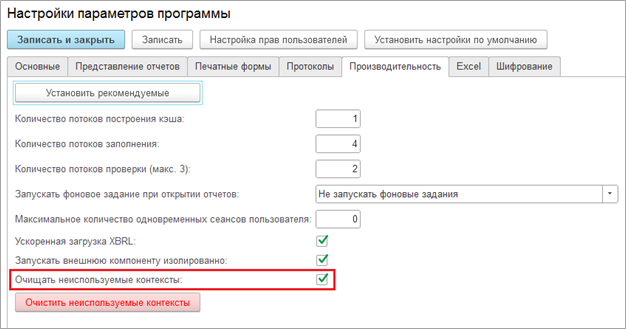
Если этого флажка нет, то нужно перейти на вкладку «Основные» и снять флажок «Контролировать изменения заполненных отчетов».
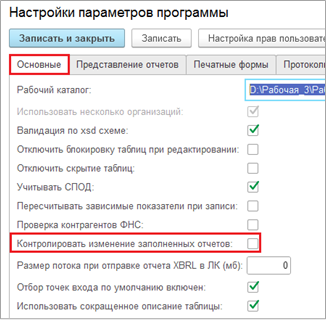
Этот флажок применим для контролей, которые были реализованы до 146 релиза включительно. Для контролей, которые были реализованы по перечню контролей вне таксономии XBRL флажок «Очищать неиспользуемые контексты» устанавливать не нужно, так как эти контроли работают уже по новому алгоритму.
Проверка присоединенных файлов. Дополнительный контроль проверяет, что информация по всем присоединенным файлам, указанным на вкладке «Присоединенные файлы» должна быть отображена в таблице «Информация о документах, включенных в состав пакета с отчетностью».
По умолчанию поля «Тип документа» и «Тип документа, если выбрано «Иное» не заполнены.
Для того, чтобы заполнить поле «Тип документа» необходимо на нужном документе нажать правой кнопкой мыши и в появившемся окне выбрать «Изменить тип документа».
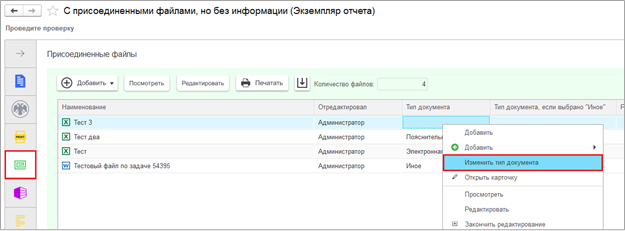
В появившемся окне в поле «Тип документа» нажать на кнопку «Выбрать».
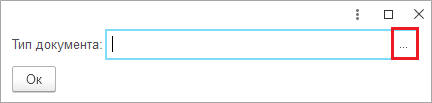
Если нужный тип документа есть в форме выбора значения, то необходимо выбрать его и нажать на кнопку «Выбрать значение». Если нужного типа документа нет, необходимо выбрать «Иное», также нажать на кнопку «Выбрать значение».
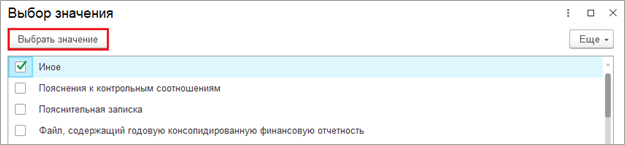
Если выбран тип документа «Иное», то в окне появится дополнительно поле, куда нужно вписать тип документа и нажать кнопку «ОК». Если выбран предопределённый тип документа, то просто нажать кнопку «ОК».
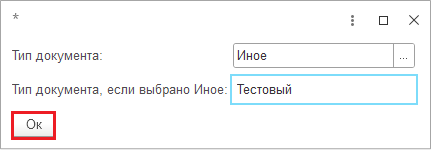
При проведении проверки, в случае обнаружения расхождений, будет выведен протокол с подробной информацией. При запуске проверки проверяется следующее:
Исключением является случай, когда в присоединенных файлах не указан тип документа, а в самой таблице «Информация о документах, включенных в состав пакета с отчетностью» указан. Тогда по такой строке не будет предупреждения, поскольку важно, чтобы тип документа обязательно был заполнен в таблице. Если его не указали в присоединенных файлах, то это не страшно.
Для исправления ошибок необходимо повторно запустить проверку с флажком «Исправлять ошибки».
По умолчанию поля «Тип документа» и «Тип документа, если выбрано «Иное» не заполнены.
Для того, чтобы заполнить поле «Тип документа» необходимо на нужном документе нажать правой кнопкой мыши и в появившемся окне выбрать «Изменить тип документа».
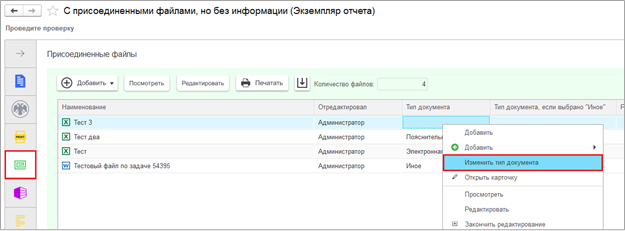
В появившемся окне в поле «Тип документа» нажать на кнопку «Выбрать».
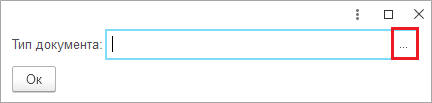
Если нужный тип документа есть в форме выбора значения, то необходимо выбрать его и нажать на кнопку «Выбрать значение». Если нужного типа документа нет, необходимо выбрать «Иное», также нажать на кнопку «Выбрать значение».
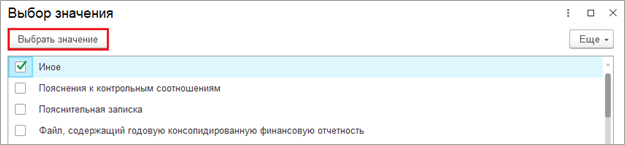
Если выбран тип документа «Иное», то в окне появится дополнительно поле, куда нужно вписать тип документа и нажать кнопку «ОК». Если выбран предопределённый тип документа, то просто нажать кнопку «ОК».
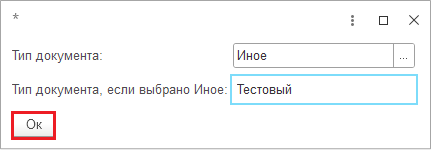
При проведении проверки, в случае обнаружения расхождений, будет выведен протокол с подробной информацией. При запуске проверки проверяется следующее:
- Если на вкладке в присоединенных файлах нет файлов, то в форме «Информация о документах, включенных в состав пакета с отчетностью» данных быть не должно.
- Если в присоединенных файлах есть файлы, но по ним нет никакой информации в форме «Информация о документах, включенных в состав пакета с отчетностью», то при проведении проверки будет получен протокол с информацией об этом.
- Если информация в форме отличается от той, что в присоединенных файлах, то при проведении проверки также будет получен протокол, информирующий об этом.
Исключением является случай, когда в присоединенных файлах не указан тип документа, а в самой таблице «Информация о документах, включенных в состав пакета с отчетностью» указан. Тогда по такой строке не будет предупреждения, поскольку важно, чтобы тип документа обязательно был заполнен в таблице. Если его не указали в присоединенных файлах, то это не страшно.
Для исправления ошибок необходимо повторно запустить проверку с флажком «Исправлять ошибки».
Для того, чтобы установить расширение запустите базу под полными правами, затем перейдите в раздел «Администрирование, настройка, сервисные функции», откройте «Печатные формы, отчеты и обработки».
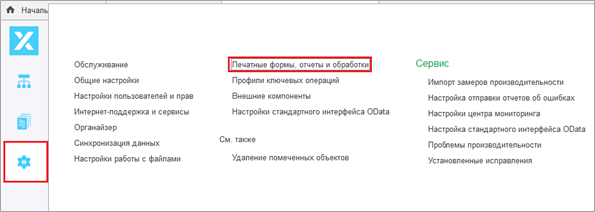
Выберете пункт «Расширения».
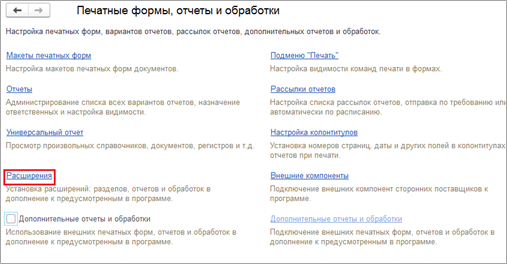
На форме расширения нажмите на кнопку «Добавить из файла», затем «Продолжить».
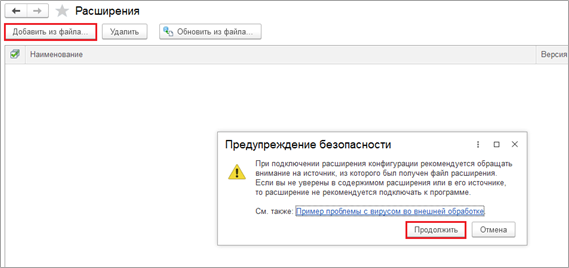
Выберите расширение «ДопКонтроли_07022024.cfe» и загрузите его в базу. После выбора расширения, оно будет добавлено в базу. Чтобы расширение стало активным, снимите галочку «Безопасный режим» и перезапустите базу.
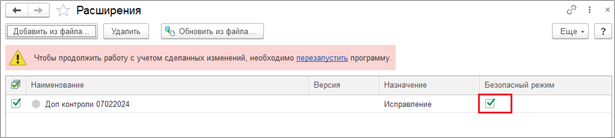
Далее перейдите в регистр сведений «Дополнительные контроли».
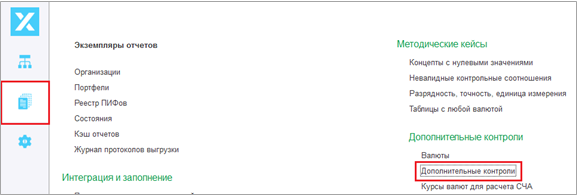
Перезаполните регистр сведений по умолчанию.
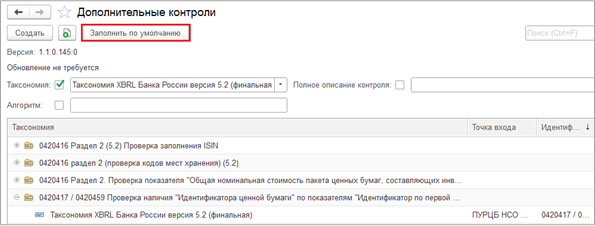
Если в базе уже установлено расширение по Дополнительным контролям, то прежде, чем устанавливать новое нужно удалить предыдущее расширение. Выберете нужное расширение и нажмите на кнопку «Удалить», в появившемся предупреждении нажмите «Удалить».
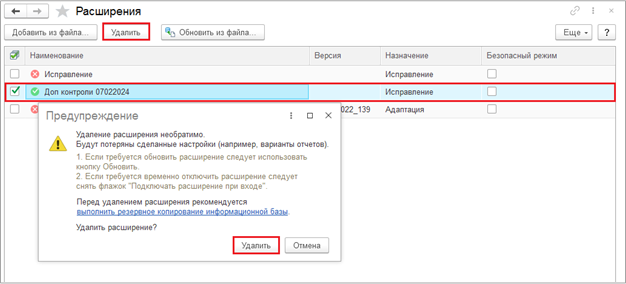
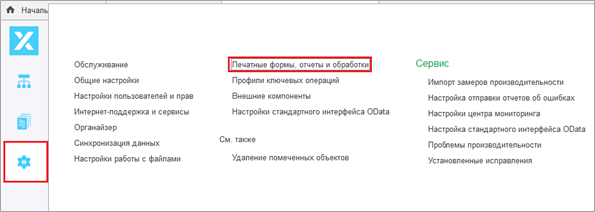
Выберете пункт «Расширения».
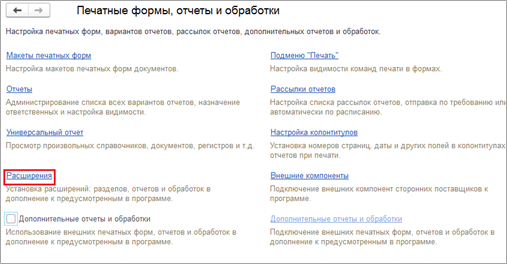
На форме расширения нажмите на кнопку «Добавить из файла», затем «Продолжить».
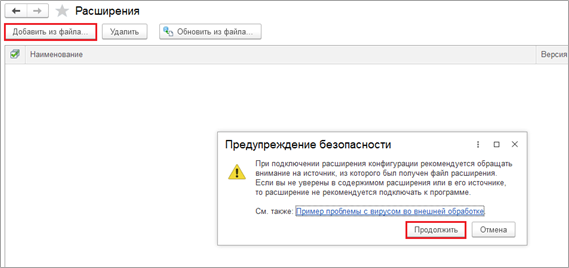
Выберите расширение «ДопКонтроли_07022024.cfe» и загрузите его в базу. После выбора расширения, оно будет добавлено в базу. Чтобы расширение стало активным, снимите галочку «Безопасный режим» и перезапустите базу.
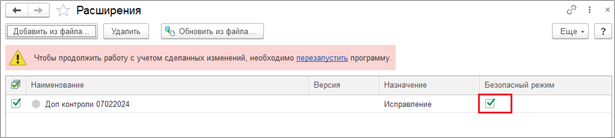
Далее перейдите в регистр сведений «Дополнительные контроли».
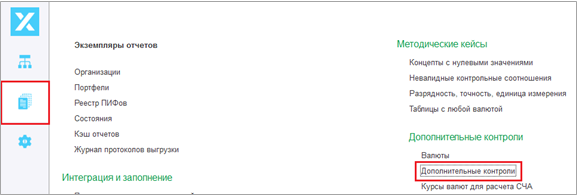
Перезаполните регистр сведений по умолчанию.
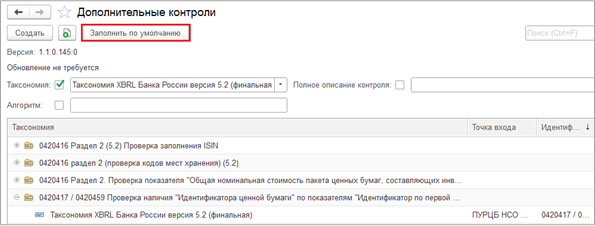
Если в базе уже установлено расширение по Дополнительным контролям, то прежде, чем устанавливать новое нужно удалить предыдущее расширение. Выберете нужное расширение и нажмите на кнопку «Удалить», в появившемся предупреждении нажмите «Удалить».
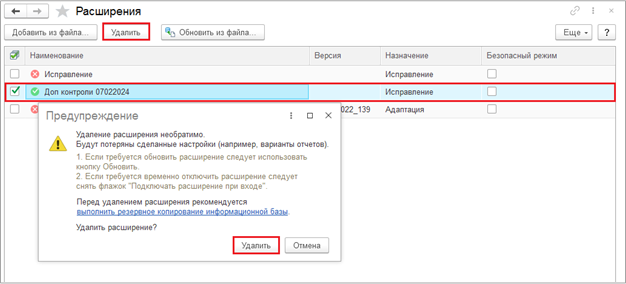
Скачать расширение Перечень контрольных соотношений
Подписаться на новости
Ещё по теме
×
![Увеличенное изображение]()



 Войти через Google
Войти через Google